
Fala meus consagrados, tudo bem?
Agora vamos para uma outra parte de conhecimento. Esse na minha opinião é muito bom para facilitar a gestão dos usuários. Seriam a criação de Grupos dentro do Active Directory. Por exemplo imagine que você tenha que cuidar da TI de uma empresa com 500 colaboradores ou mais. Você vai mesmo querer fazer liberação de acesso aos recursos da rede de forma individual para cada usuário? Se você quiser tudo bem, mas garanto que será uma tremenda perda de tempo e deixará sua gestão dos usuários mais difícil de lidar. Portanto a criação de grupos serve justamente para isso. Você tem a facilidade de separar os usuários por grupos e dar os devidos níveis de acesso a esses grupos. Isso vai otimizar bastante o seu trabalho. Vamos dar uma olhada sobre como criar grupos dentro do AD com o Windows Server 2022?
Let’s go!
Abra o Active Directory em sua máquina.
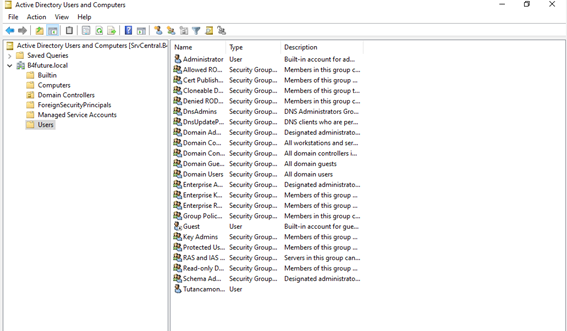
Vá no container Users, com o botão direito você vai em novo e depois Grupo
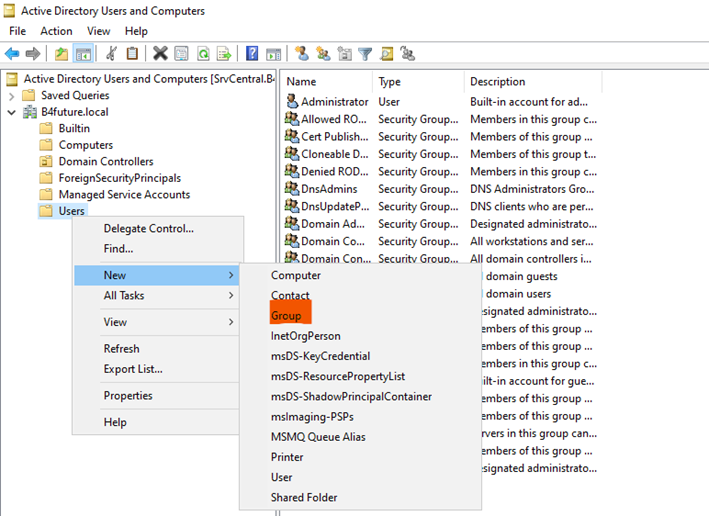
Certo. Aqui temos a tela para a criação do Grupo.
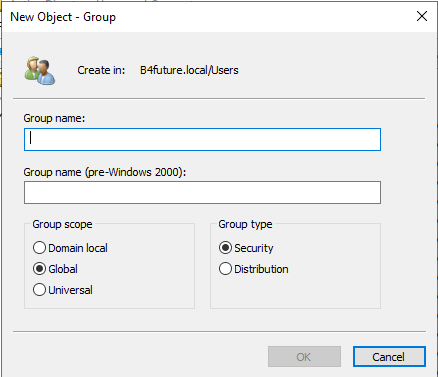
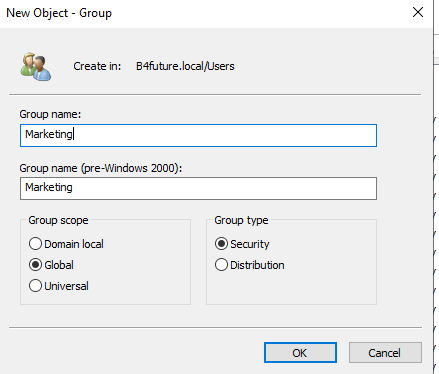
O nome do Grupo você pode atribuir como você desejar. Eu prefiro separar o nome dos grupos conforme as divisões existentes na empresa. Aqui no caso darei o nome de Marketing ali no Group name. Automaticamente o mesmo nome vai repetir no campo abaixo.
Vamos entender o Escopo do Grupo
Domain Local: Aqui você indica que esse grupo será de apenas de uso do domínio local e somente usuários e grupos de dentro do domínio local poderão participar desse grupo.
Global: Usuários e grupos de domínio local e de Domínios adicionais poderão fazer parte desse grupo. Aqui na nossa linha de aprendizado vamos manter esse tipo de grupo.
Universal: Todos os usuários e grupos dentro da Floresta do AD poderão participar desse grupo do AD.
Tipo de Gupo:
- Segurança: É usado para atribuir permissão aos recursos da rede. É o que faremos aqui.
- Distribuição: É usado endereço de e-mail, ou seja, se você mandar uma e-mail para marketing@b4future.com , todas as contas de e-mail individual dentro desse grupo receberão a mensagem.
Após preencher os campos conforme a imagem acima, você pode dar um OK.
Repare que agora o grupo está disponível no AD conforme a imagem abaixo. Dê um duplo clique nesse grupo e vá até a aba Members.
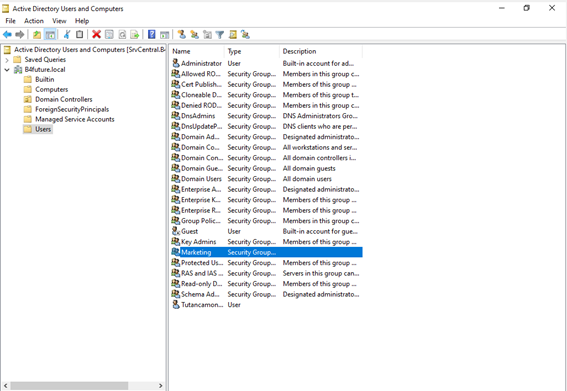
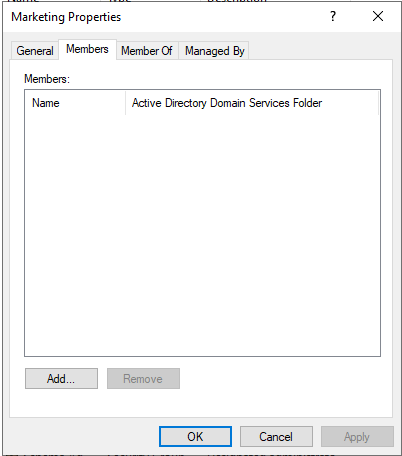
Agora você adicionará os usuários que pertencerão a esse grupo clicando em Add.
Ao clicar em add abrirá a tela abaixo:
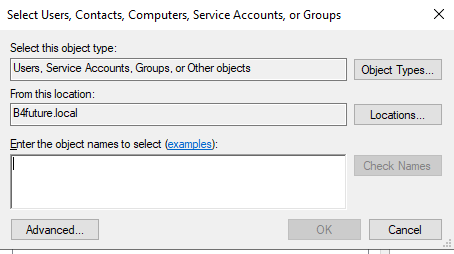
No campo em branco digite o nome ou uma parte do nome do usuário e depois dê um Check Names para que os usuários sejam buscados dentro do domínio. Conforme a imagem abaixo, eu adicionarei o usuário Tutancamon Nabucodonosor que criamos na aula passada. Feito isso é só dar um Ok.
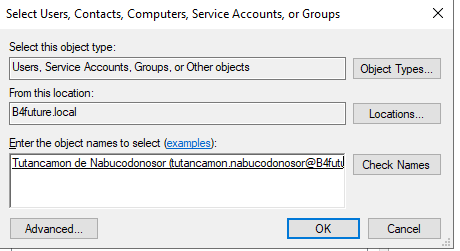
Repare na imagem a seguir que agora o Tutancamon Nabucodonosor está como membro do grupo de Marketing. Aproveitei também para adicionar o Toni Tornado e a Rita Cadillac como membros desse grupo também.
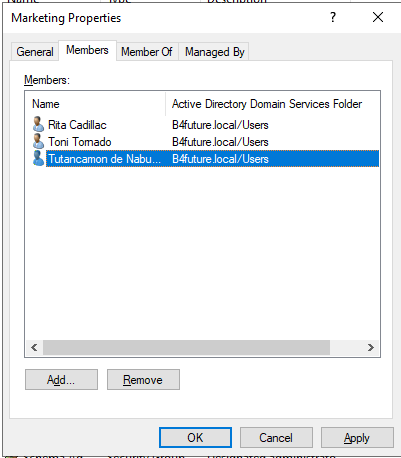
Aqui você dá apenas um Apply e depois Ok e pronto. Atividade concluída.
Agora vamos imaginar que o Toni Tornado por alguma razão foi movido do time de Marketing, para o time Operacional. Não fará sentido ele continuar no grupo do Marketing acessando as informações do time. Correto? Portanto precisaremos removê-lo desse grupo.
Faça o seguinte. Abra novamente o Grupo de Marketing, vá na aba Members e selecione o nome do Toni Tornado e depois clica em Remove.
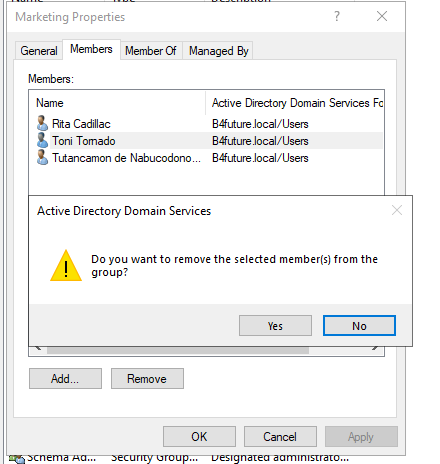
Conforme a imagem acima você clica em Yes para seguir com a exclusão.
Agora repare que o Toni Tornado não faz mais parte do Grupo:
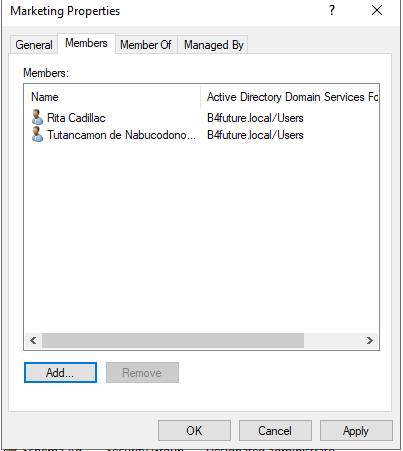
Aqui você dá um Apply e OK. A atividade está encerrada.
Agora vamos para a última parte desse artigo. Talvez você não saiba, mas um grupo pode fazer parte de outro grupo. Abra novamente o grupo Marketing e vá na aba Member Of e depois clique em Add.
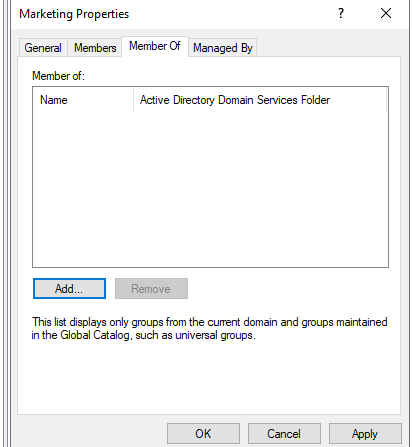
A título de exemplo no campo em branco vamos digitar dns e depois clicar em Check Names.
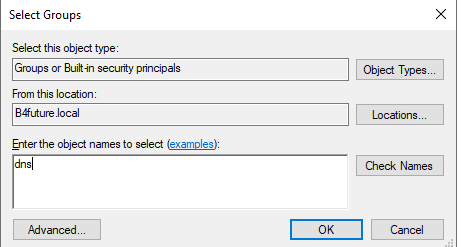
Repare que foi sugerido duas opções de Grupos. São eles: DnsAdmins e DnsUpdateProxy. Ambos os grupos são padrões do AD quando ele é instalado. Vamos selecionar o DnsAdmins e depois dar um Ok duas vezes.
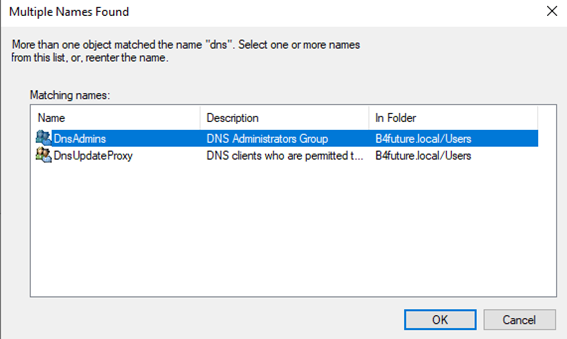
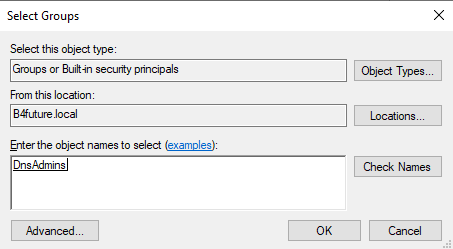
Note que agora o grupo Marketing
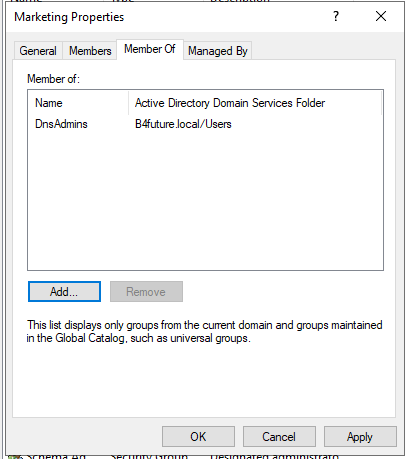
Dando um Apply e Ok a atividade é concluída. Caso queira remover esse grupo, basta voltar nessa tela, selecionar o grupo e clicar em Remove.
O que acharam? Deixe seu feedback nos comentários. Até a próxima.
That’s all folks!

Seja o primeiro a comentar